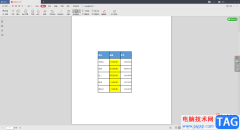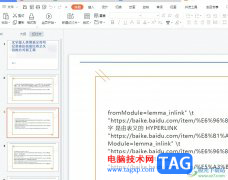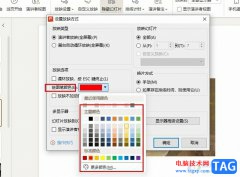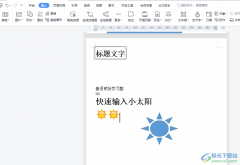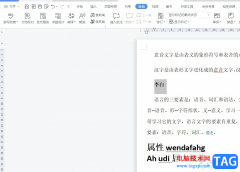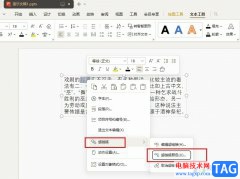很多小伙伴喜欢使用wps这款软件进行文档的编辑,在编辑的过程中想要知道怎么才能设置默认字体,一般我们进入到WPS word文档中之后,你会在文档中进行文字内容的编辑,那么就需要对文字的字体、大小以及颜色等进行设置,有的时候可能还会需要插入下划线等着重号,如果你经常需要将文字的字体和大小设置成相同的样式的话,那么你可以进入到字体的设置窗口中将字体类型、大小等设置成默认,这样的话你以后再使用WPS Word文档进行编辑文字的时候,就不用再重新更改字体类型及字号大小了,直接就会使用你设置的字体样式、字体大小等,下方是关于如何使用WPS Word文档设置默认字体的具体操作方法,如果你需要的情况下可以看看方法教程,希望可以帮助到大家。
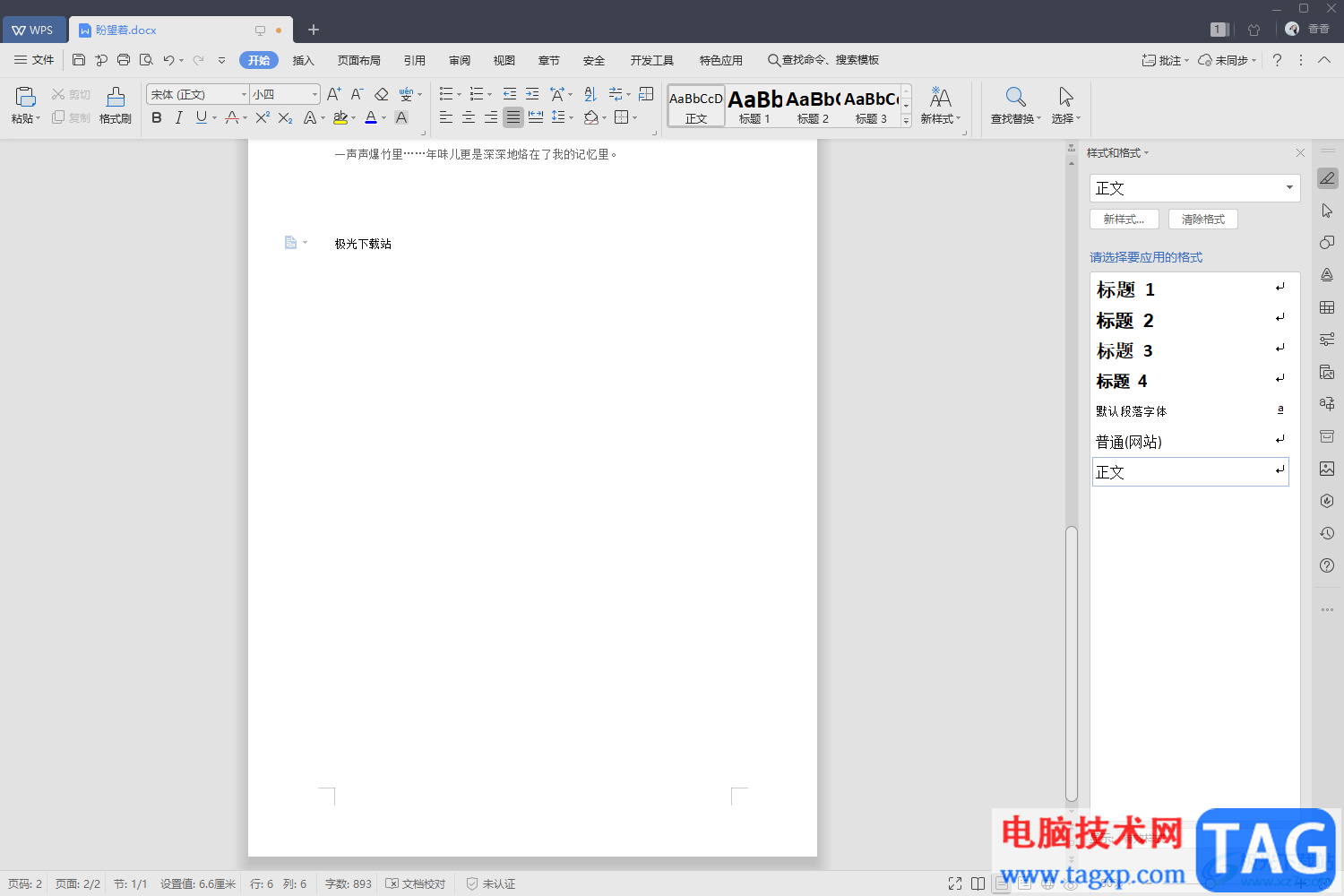
方法步骤
1.首先我们将文档打开,然后在文档的上方的位置将【开始】这个选项点击打开,然后在工具栏中将字体部分右下角的扩展图标按钮进行点击,进入到字体的设置窗口中。
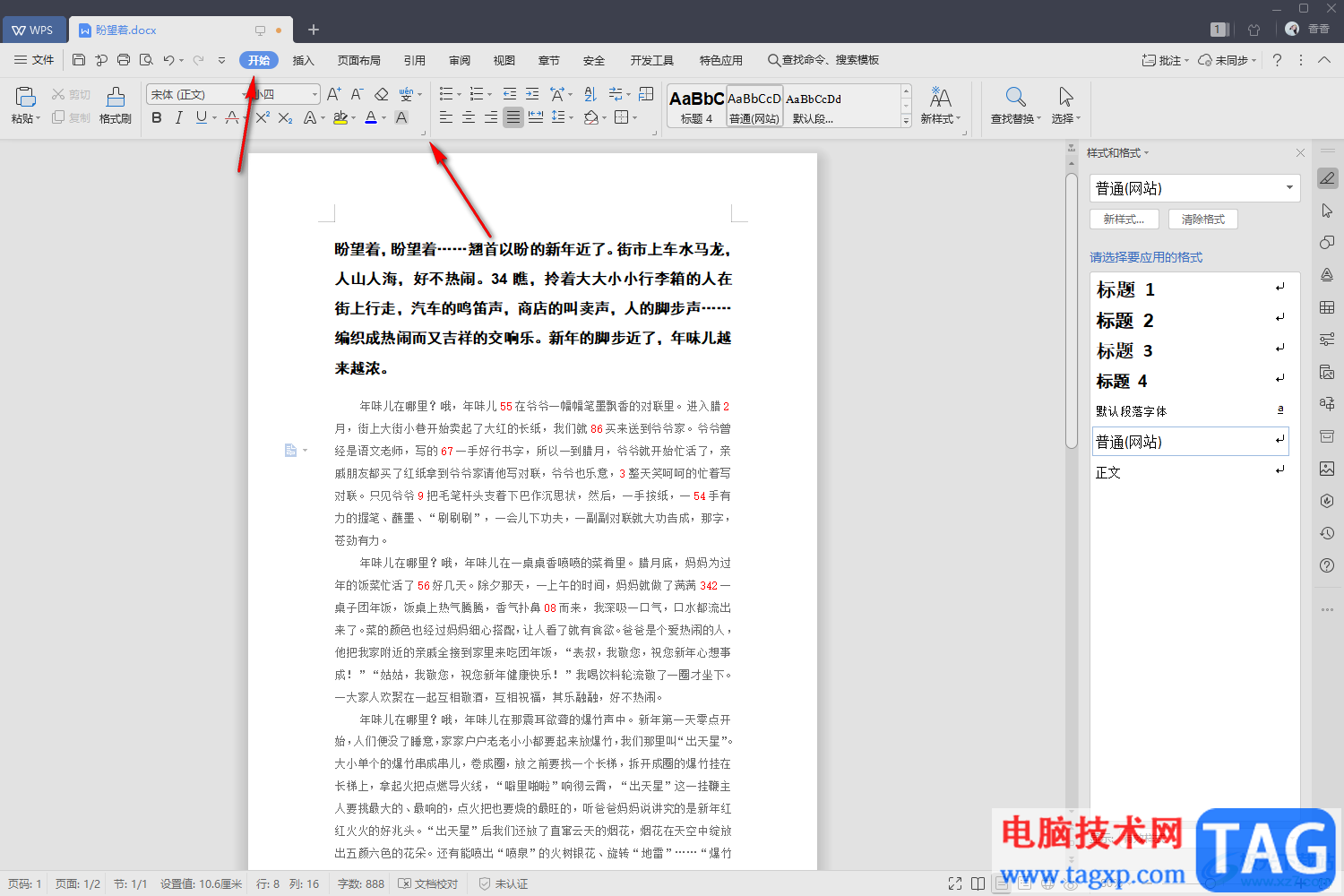
2.进入到字体的设置窗口之后,我们可以在该窗口中设置一下自己常用的字体、字形以及字号等。
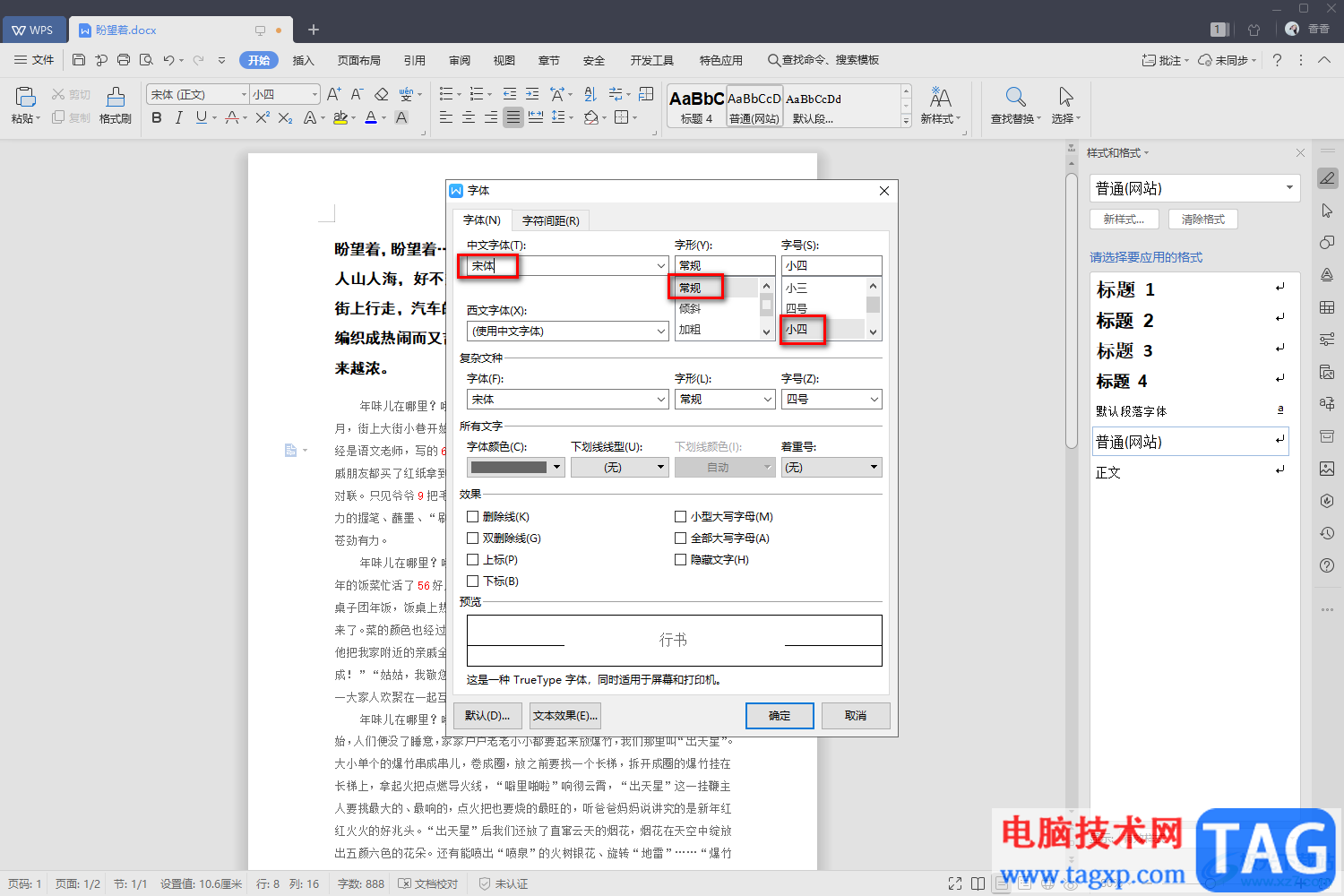
3.如果你经常有设置字体颜色的习惯,那么你也可以设置一下字体的颜色,之后点击左下角的【默认】这个选项按钮即可。
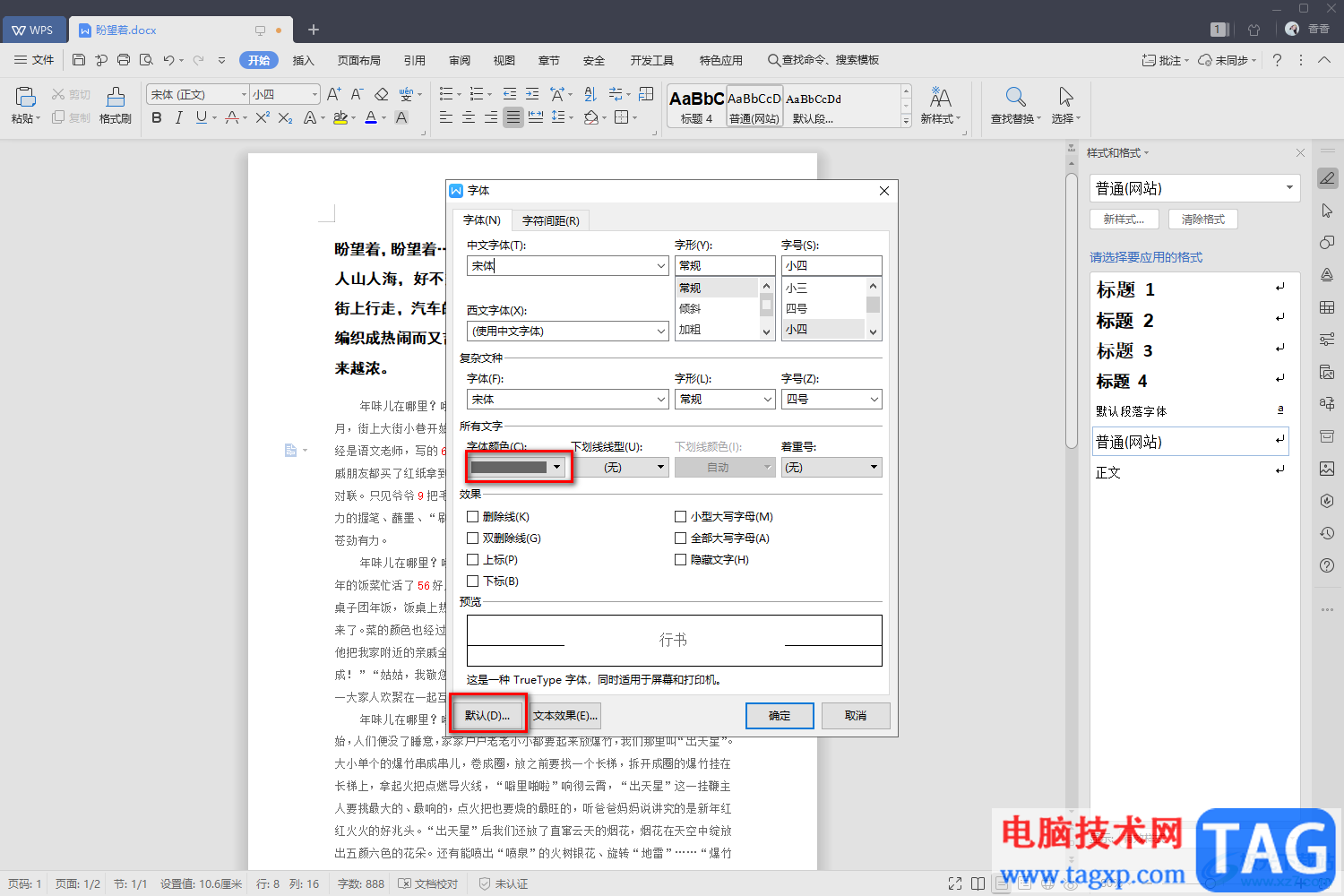
4.当我们点击确定之后,就会弹出一个是否确认修改成模式字体的窗口在,这里点击【确定】按钮即可,之后退出该字体设置窗口中。
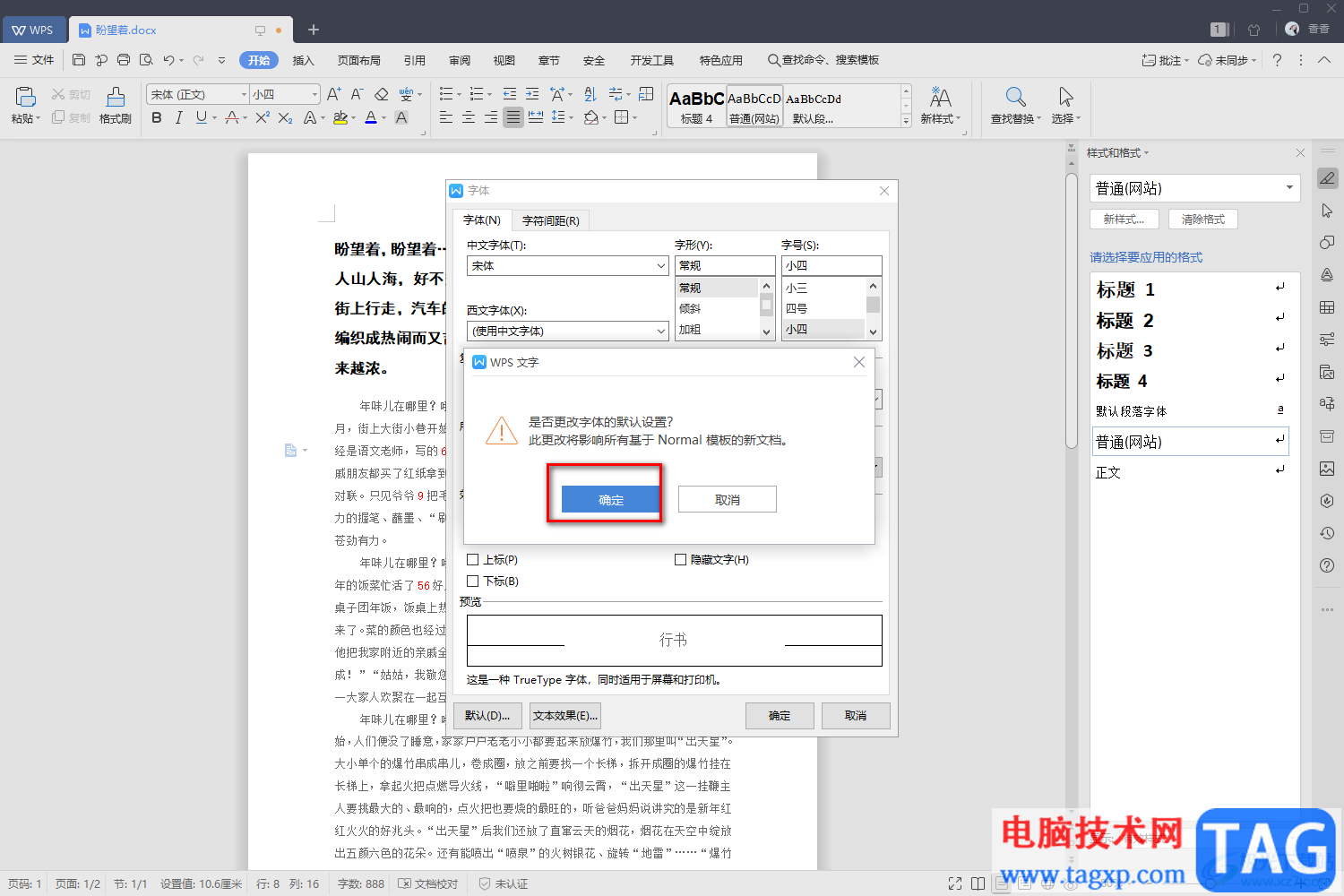
5.这时你重新编辑文字内容,那么就会是你设置的默认的字体、自行以及字号大小等。
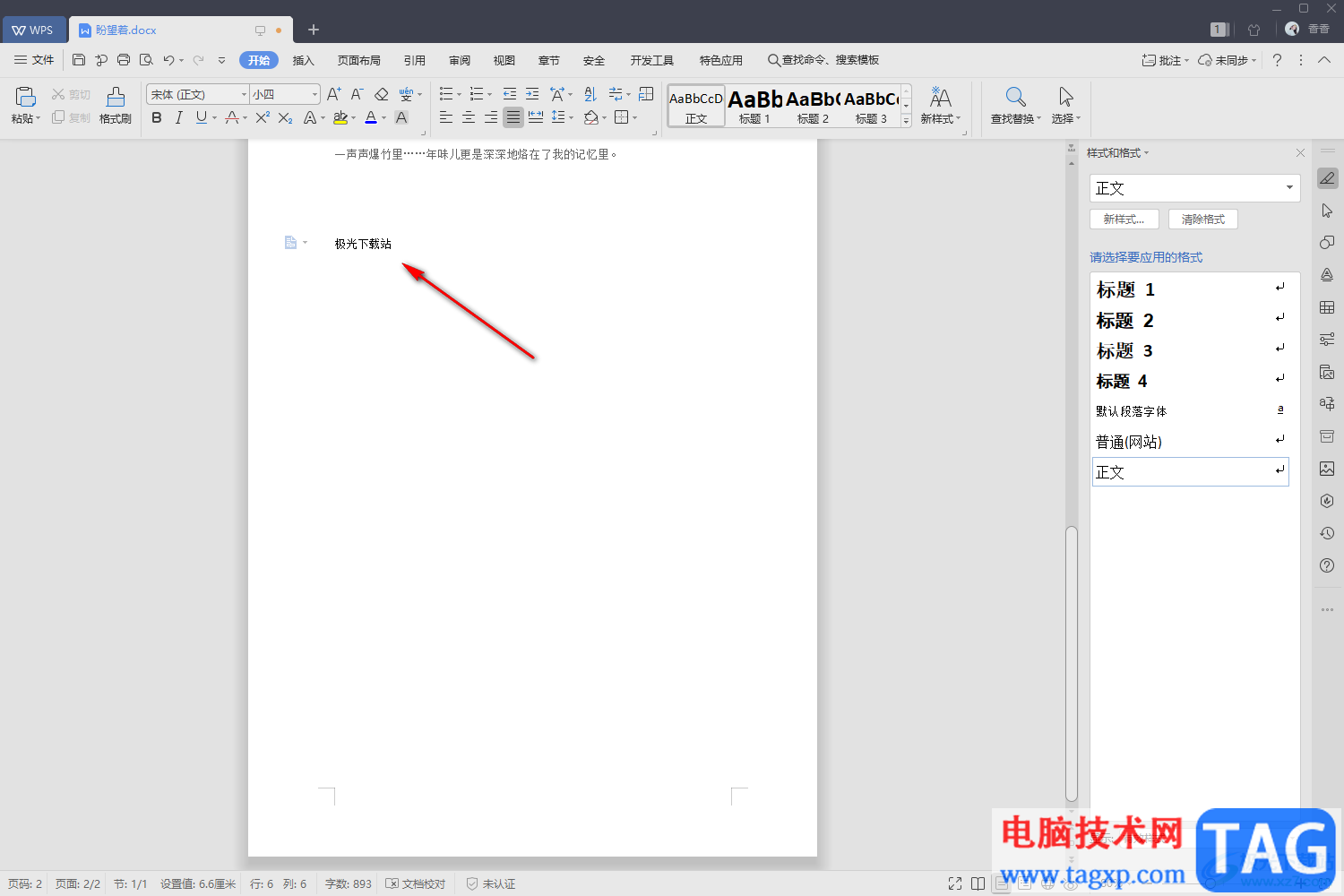
以上就是关于如何使用WPS Word文档设置默认字体的具体操作方法,有的小伙伴会经常使用同一种字体,所有每次在编辑文档的时候,都会重新修改字体样式,那么我们可以直接进入到字体的设置窗口中将字体设置成默认设置就好了,这样就会方便我们操作,感兴趣的小伙伴可以操作试试。